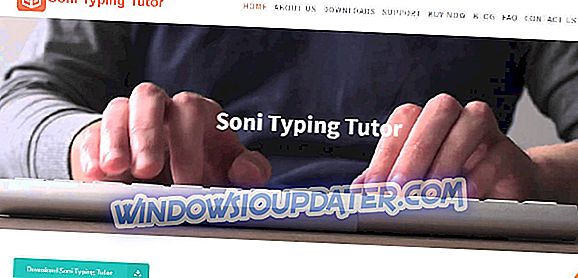लीग ऑफ लीजेंड्स की लोकप्रियता दिन-प्रतिदिन बढ़ रही है क्योंकि इसके खिलाड़ी तेजी से बढ़ रहे हैं। टीम PvP गेमप्ले, तीन दिलचस्प मोड और अच्छी तरह से अनुकूलित, ज्वलंत 3 डी ग्राफिक्स वास्तव में इसे आज़माने के लिए सभी महान कारण हैं।
फिर भी, जैसा कि अक्सर होता है, ऑनलाइन मल्टीप्लेयर गेम में कनेक्शन समस्याओं के बारे में कुछ मुद्दे हैं। ये वे लक्षण हैं जिनका आप संभवतः सामना करेंगे
- मैच के दौरान संदेश को फिर से जोड़ने का प्रयास।
- आपको एक फ़ायरवॉल त्रुटि संदेश प्राप्त हुआ।
- आप लगातार अंतराल या अंतराल spikes का सामना कर रहे हैं।
- आप गेम को डाउनलोड या पैच नहीं कर सकते।
- आप एक लॉगिन त्रुटि प्राप्त कर रहे हैं जो आपके क्रेडेंशियल्स से संबंधित नहीं है।
- आपको PVP.net (या NO_GROUP_FOUND) त्रुटि संदेश से डिस्कनेक्ट किया गया।
- खेल में आपकी आवाज बहुत तेज होती है।
- आपको एक अज्ञात त्रुटि संदेश प्राप्त होता है।
- आपको एक Maestro त्रुटि संदेश प्राप्त होता है।
- आप अपने दोस्तों के साथ कतार में लगने के बाद कभी भी चैंपियन चयन तक नहीं पहुंचते हैं, भले ही वे ऐसा करते हों।
- लॉग इन करने के बाद आपका मुख्य ग्राहक पृष्ठ वापस आ जाता है।
यदि आपने इनमें से कुछ त्रुटियों का अनुभव किया है, तो हमने इस अप्रियता के लिए कुछ सामान्य समाधान सूचीबद्ध किए हैं।
लीग ऑफ लीजेंड्स में आम कनेक्शन मुद्दों को कैसे ठीक करें
अपने सर्वर की वर्तमान स्थिति की जाँच करें
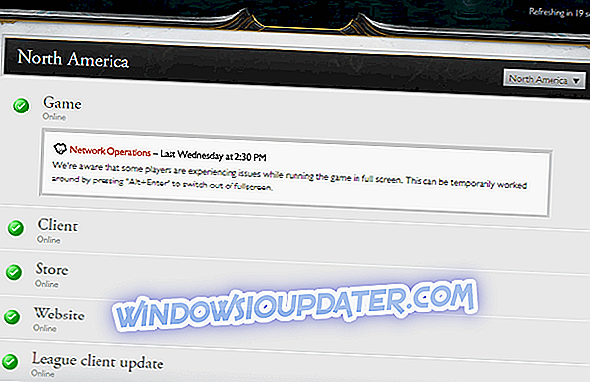
सबसे पहले और सबसे महत्वपूर्ण, आपको बाहरी स्रोत की जांच करनी चाहिए जो कनेक्टिविटी समस्याओं का कारण बन सकता है। विशेष रूप से, निकटतम सर्वर स्थिति। आप इस लिंक का अनुसरण कर सकते हैं और उस सर्वर का चयन कर सकते हैं जिसे आप कनेक्ट करने के लिए उपयोग करते थे। यदि सर्वर सक्रिय है, तो हम आंतरिक मुद्दों पर आगे बढ़ सकते हैं।
वाई-फाई के बजाय LAN केबल पर स्विच करें
वाई-फाई कनेक्शन वेब ब्राउज़िंग या सोशल मीडिया के लिए अच्छा काम करेगा। हालांकि, ऑनलाइन गेमिंग को बिना कष्टप्रद स्पाइक्स के स्थिर एफपीएस का अनुभव करने के लिए वायर्ड कनेक्शन की आवश्यकता होती है। इसलिए, यदि वायर्ड कनेक्शन से कनेक्ट होने की संभावना है, तो ऐसा करें।
फ़ायरवॉल को अपवाद बनाएं या फ़ायरवॉल को अक्षम करें
एक फ़ायरवॉल एक सुरक्षा उपाय है जो आपके पीसी को निवर्तमान और आने वाले अवांछित संचार दोनों से बचाता है। दूसरे शब्दों में, रक्षा की पहली पंक्ति। फिर भी, कभी-कभी यह उन अनुप्रयोगों को अवरुद्ध करता है जो हानिरहित हैं। यह किसी भी ऑनलाइन मल्टीप्लेयर के साथ कनेक्टिविटी समस्याओं का एक कारण हो सकता है। इस मामले में, लीग ऑफ लीजेंड्स।
इस समस्या को दूर करने के लिए आपका सबसे अच्छा शर्त यह है कि LoL निष्पादन योग्य फ़ाइलों के लिए फ़ायरवॉल अपवाद को जोड़कर या फ़ायरवॉल को पूरी तरह से अक्षम कर दिया जाए। दूसरा विकल्प सलाह नहीं है, लेकिन इसे आज़माने से कम से कम आपको सिर चढ़कर बोलना है कि क्या चल रहा है।
लीजेंड्स लीग के लिए फ़ायरवॉल अपवाद जोड़ने के लिए, इन निर्देशों का पालन करें:
- कंट्रोल पैनल पर जाएं।
- सिस्टम और सुरक्षा चुनें।
- Windows फ़ायरवॉल पर क्लिक करें।
- किसी एप्लिकेशन को अनुमति दें या विंडोज फ़ायरवॉल को गर्त करने का चयन करें।
- दी गई सूची में आपको 2 लीग ऑफ लीजेंड्स एक्जीक्यूटिव ढूंढने चाहिए।
- सुनिश्चित करें कि दोनों की जाँच निजी और सार्वजनिक दोनों कॉलम में की गई है।
- यदि निष्पादनयोग्य सूचीबद्ध नहीं हैं, तो आपको उन्हें मैन्युअल रूप से जोड़ना होगा।
- ऐसा करने के लिए, सेटिंग्स बदलें और किसी अन्य एप्लिकेशन को अनुमति दें पर क्लिक करें ।
- दो निष्पादकों का डिफ़ॉल्ट स्थान C: \ Riot Games \ League of Legends \ lol.launcher.exe है
C: \ Riot Games \ League of Legends \ RADS \ system \ rads_user_kernel.exe
- अपनी फ़ायरवॉल अपवाद सूची में दोनों जोड़ें और ठीक पर क्लिक करें।
अपने Windows फ़ायरवॉल को अक्षम करने के लिए, पथ का अनुसरण करें:
- कंट्रोल पैनल पर जाएं।
- सिस्टम और सुरक्षा चुनें।
- Windows फ़ायरवॉल पर क्लिक करें।
- Windows फ़ायरवॉल चालू या बंद करें चुनें।
- इसे बंद करने के लिए आपको व्यवस्थापक विशेषाधिकारों की आवश्यकता होगी।
- इसे बंद करें।
अपने राउटर को पुनरारंभ करें
कभी-कभी, समस्याओं को कम से कम संभव प्रयास से हल किया जा सकता है। अपने राउटर को पुनरारंभ करके, आप कनेक्ट करने के कुछ मुद्दों को ठीक कर सकते हैं। अपने राउटर को बंद करें, एक मिनट के लिए प्रतीक्षा करें और इसे फिर से चालू करें। यदि आपको अपने राउटर के साथ कुछ अन्य समस्याएं दिखती हैं, तो इस लेख को देखें।
सार्वजनिक DNS में बदलें
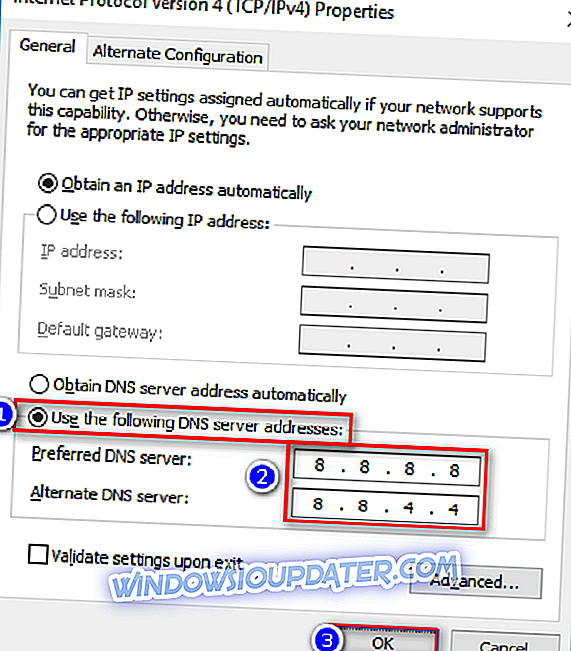
DNS (डोमेन नाम सिस्टम) आमतौर पर स्वचालित पर सेट होता है, लेकिन आप इसे सार्वजनिक डोमेन से अधिलेखित करने का प्रयास कर सकते हैं। कुछ रिपोर्ट्स हैं कि कुछ डिफ़ॉल्ट DNS लीग ऑफ लीजेंड सर्वर के साथ काम नहीं करते हैं। ध्यान रखें कि इससे कनेक्टिविटी प्रभावित हो सकती है, इसलिए यदि ऐसा होता है तो सेटिंग्स को वापस करना याद रखें। सार्वजनिक DNS पर सेट करने के लिए, निम्नानुसार करें:
- नियंत्रण कक्ष खोलें।
- नेटवर्क और इंटरनेट का चयन करें ।
- नेटवर्क और शेयरिंग सेंटर का चयन करें ।
- बाईं ओर नेविगेशन पट्टी पर बदलें एडेप्टर सेटिंग्स का चयन करें
- अपने नेटवर्क एडॉप्टर पर राइट-क्लिक करें और गुण चुनें
- इंटरनेट प्रोटोकॉल संस्करण 4 (टीसीपी / आईपीवी 4) का चयन करें और गुण खोलें
- मेनू के निचले भाग पर जाएं और DNS सर्वर पते को स्वचालित रूप से प्राप्त करें, निम्न DNS सर्वर पते का उपयोग करें: 8.8.8.8 और 8.8.4.4
- ठीक है चुनकर अपने परिवर्तनों को सहेजें।
- सभी खुले वेब ब्राउज़र और एप्लिकेशन बंद करें।
- सर्च बार टाइप कमांड प्रॉम्प्ट में ।
- परिणाम पर राइट क्लिक करें और व्यवस्थापक के रूप में रन चुनें।
- कमांड प्रॉम्प्ट में ipconfig / flushdns टाइप करें और एंटर दबाएं।
- अपने कंप्यूटर को पुनरारंभ।
आईपी रिलीज / नवीनीकृत और फ्लश डीएनएस
अपने IP को जारी करने और नवीनीकृत करने और DNS को फ्लश करने से, आप कुछ सामान्य कनेक्शन मामलों को संबोधित करेंगे। ऐसा करने के लिए, निर्देशों का पालन करें:
- Windows कुंजी (स्पेसबार के बाईं ओर की कुंजी, ctrl और alt के बीच) दबाएं।
- Cmd टाइप करें
- कमांड प्रॉम्प्ट शॉर्टकट पर राइट-क्लिक करें और ड्रॉप-डाउन मेनू से "व्यवस्थापक के रूप में चलाएँ" चुनें। अब आपको सफेद अक्षरों के साथ एक काली खिड़की देखनी चाहिए।
- कमांड प्रॉम्प्ट में ipconfig / release टाइप करें ।
- एंटर दबाए।
- कमांड प्रॉम्प्ट में ipconfig / नवीकरण टाइप करें ।
- एंटर दबाए।
- कमांड प्रॉम्प्ट में ipconfig / flushdns टाइप करें ।
- एंटर दबाए।
- कमांड प्रॉम्प्ट को बंद करें और कनेक्शन बनाने का प्रयास करें।
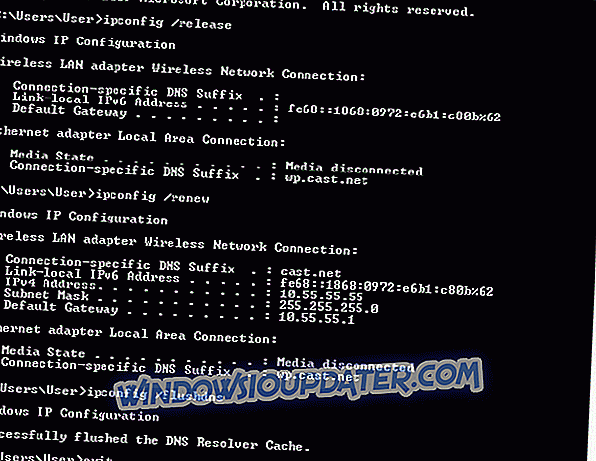
हमें उम्मीद है कि ये कदम आपको लीग ऑफ लीजेंड कनेक्शन समस्याओं को सुलझाने में मदद करेंगे। यदि नहीं, तो आप यहां LoL Player Support को टिकट जमा कर सकते हैं।
यदि आपके पास कोई अन्य समाधान है, तो टिप्पणी अनुभाग में हमारे साथ साझा करने के लिए स्वतंत्र महसूस करें।